excel平均分保留小数一位怎么设置
来源:网络收集 点击: 时间:2024-03-05【导读】:
excel平均分保留小数一位怎么设置,这样统一设置会更好看,其实也不难,下面给大家分享一下具体设置的方法;工具/原料more电脑型号:联想笔记本U31-70 操作系统:win7 Excel:2019方法/步骤1/9分步阅读 2/9
2/9 3/9
3/9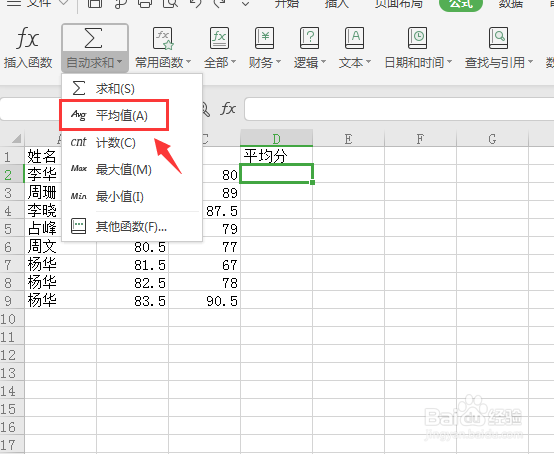 4/9
4/9
 5/9
5/9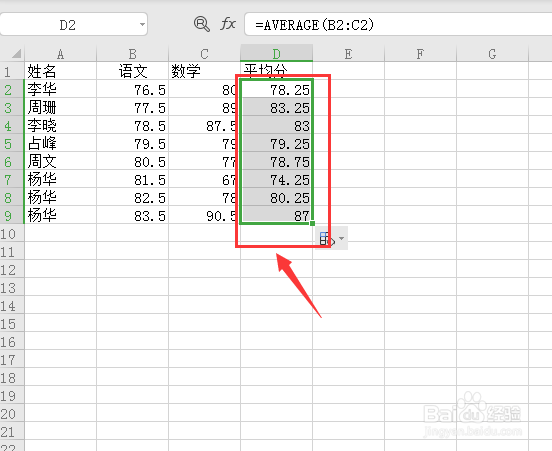 6/9
6/9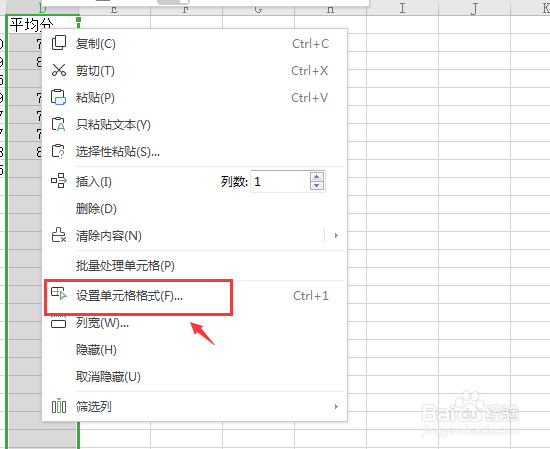 7/9
7/9 8/9
8/9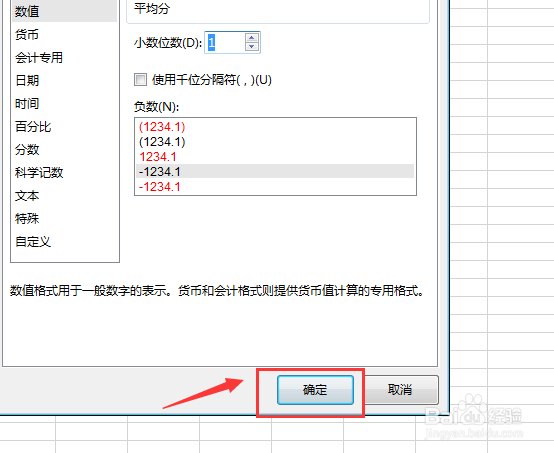 9/9
9/9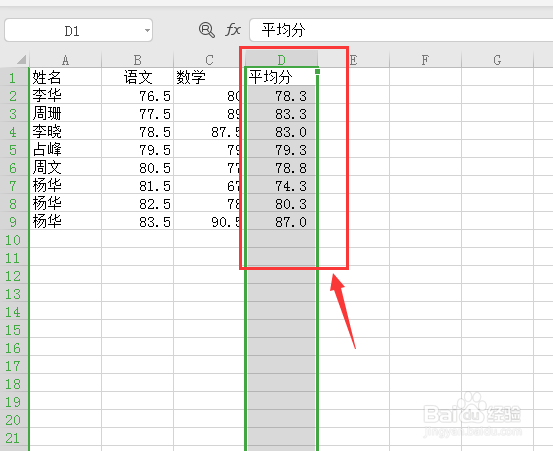 总结:
总结:
打开excel表格,选中平均分表格D2;
 2/9
2/9然后,点击公式;
 3/9
3/9下一步,点击自动求和—平均值;
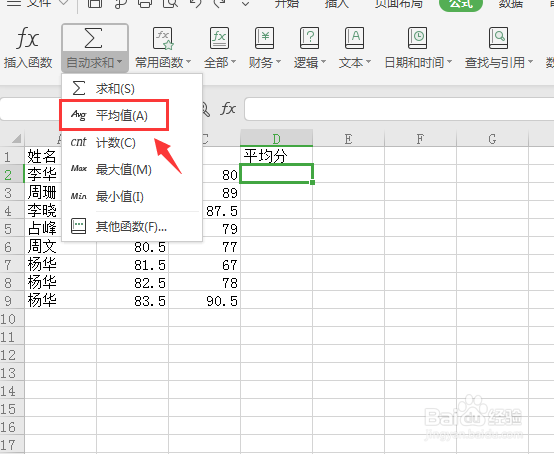 4/9
4/9接下来,点击enter得出平均值;

 5/9
5/9然后,鼠标下拉,得出所有平均值;
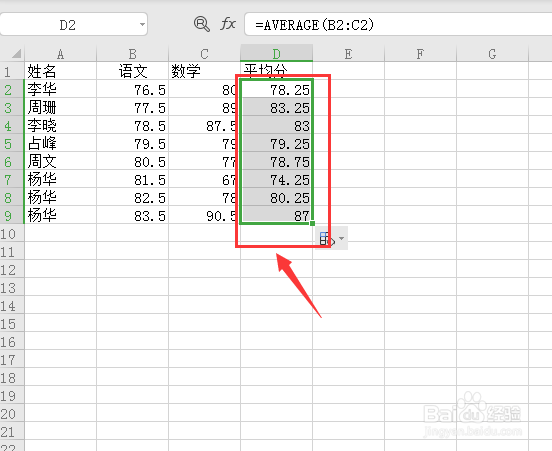 6/9
6/9下一步,选中平均值这一栏,鼠标右击—设置单元格格式;
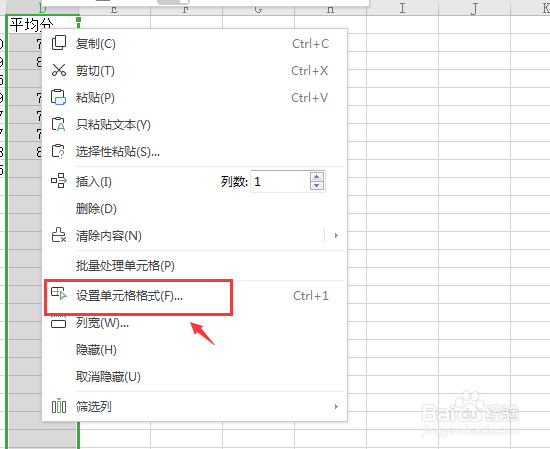 7/9
7/9然后,选择数字—数值—小数点1位;
 8/9
8/9之后,点击确定;
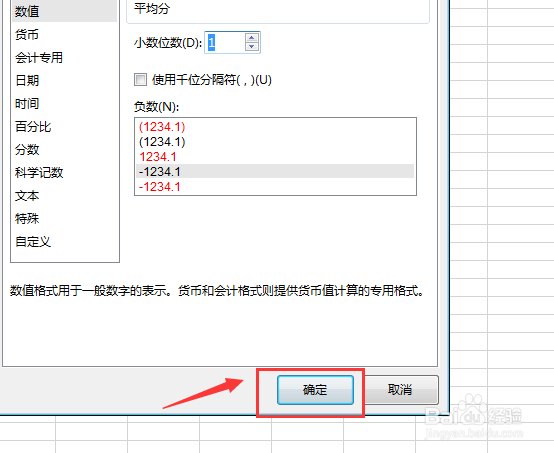 9/9
9/9最后,返回excel表格,平均值保留小数后1位设置成功;
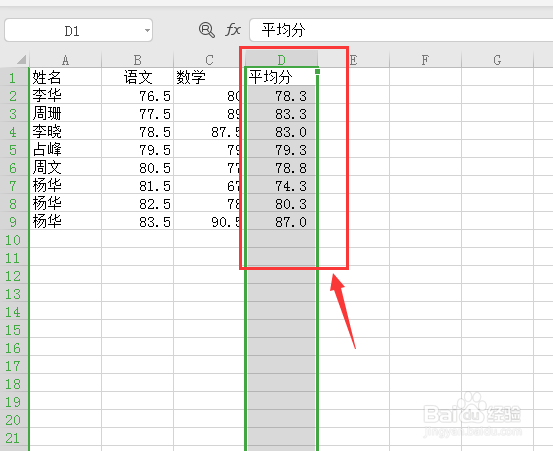 总结:
总结:1、打开excel表格,选中D2;
2、点击公式—自动求和—平均值;
3、按住enter键得出D2表格平均值;
3、然后下拉得出所有平均分;
4、选中平均分这一栏—鼠标右键—设置单元格格式;
5、选择数字—数值—小数点1位—确定;
7、最后,返回excel表格,平均值保留小数后1位设置成功;
注意事项tips:excel平均分保留1位小数,每个excel操作基本上相同,仅供参考;
EXCELEXCEL保留小数EXCEL平均分版权声明:
1、本文系转载,版权归原作者所有,旨在传递信息,不代表看本站的观点和立场。
2、本站仅提供信息发布平台,不承担相关法律责任。
3、若侵犯您的版权或隐私,请联系本站管理员删除。
4、文章链接:http://www.1haoku.cn/art_247679.html
上一篇:word文档怎么合并表格单元格
下一篇:抖音极速版如何查找自己看过的视频?
 订阅
订阅